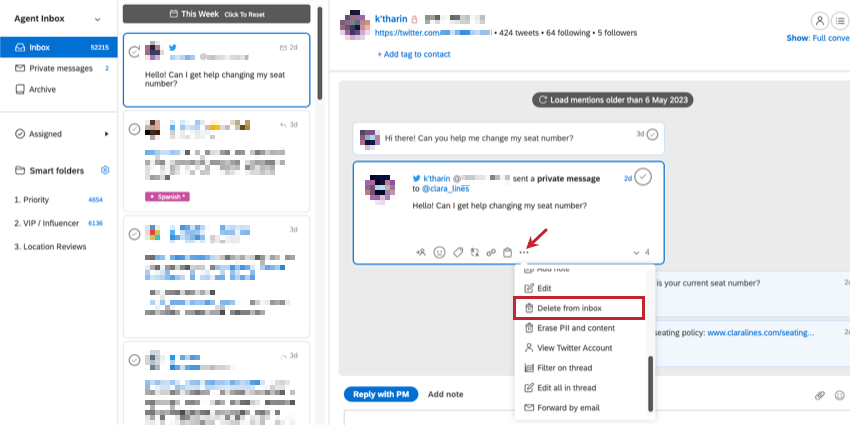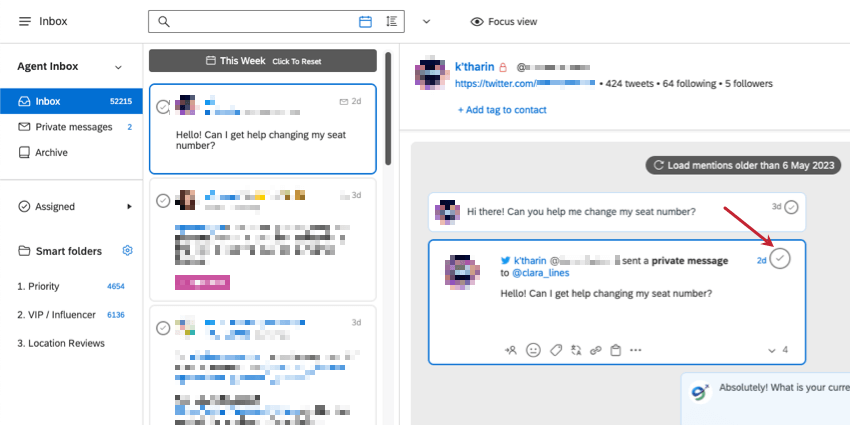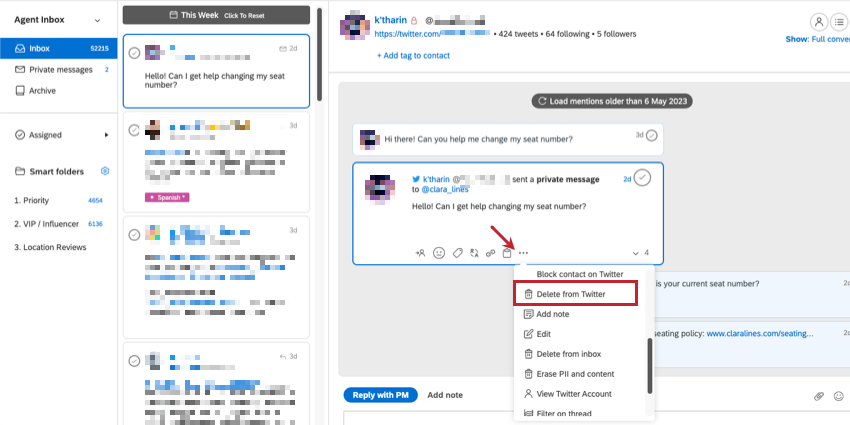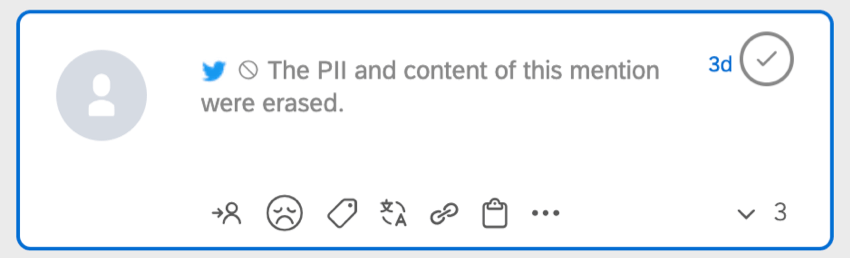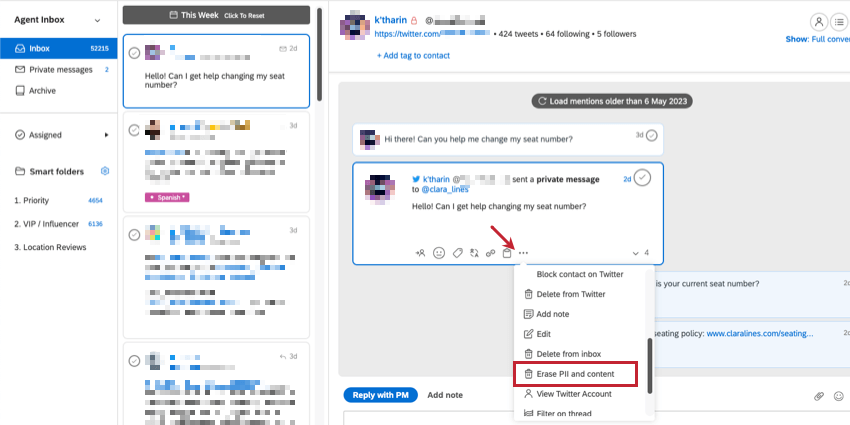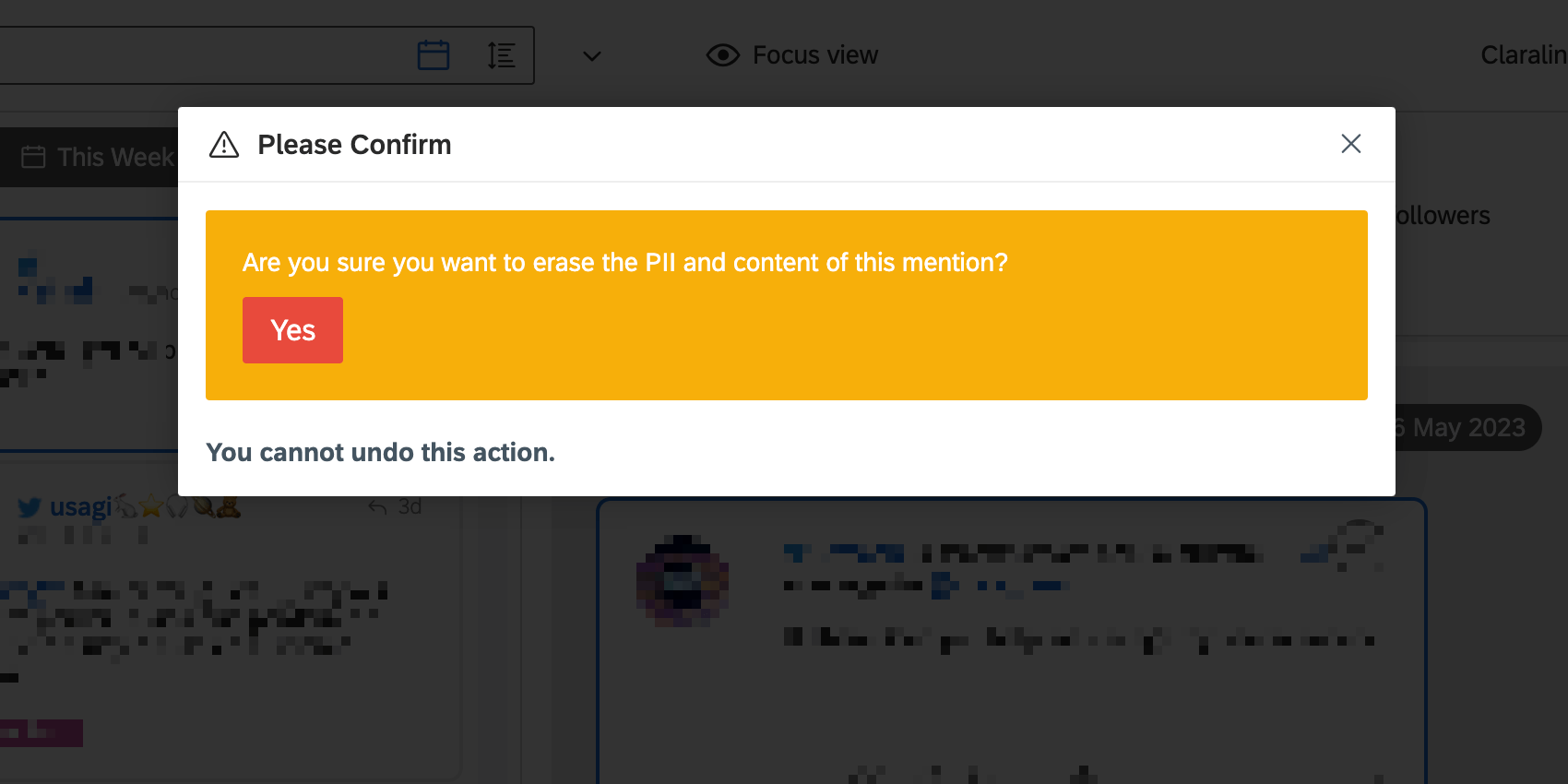Löschen von Erwähnungen
Löschen vs. Erwähnungen lösen
Sie können eine Erwähnung entweder endgültig aus Social Connect löschen oder sie einfach auflösen.
Sobald Sie eine Erwähnung löschen, wird sie aus dem Posteingang und allen verbundenen Statistiken entfernt.
Im Gegensatz dazu wird die Erwähnung durch das Auflösen einer Erwähnung nicht aus Ihrem Social-Connect-Konto gelöscht. Stattdessen wird die Erwähnung aus Ihrem Posteingang an das Archiv gesendet.
Um eine Erwähnung aufzulösen, klicken Sie oben rechts auf das Häkchen.
Löschen einer Erwähnung aus dem Social-Connect-Eingang
Wenn Sie eine Nachricht aus dem Posteingang löschen, können Sie sie einfach aus Social Connect löschen oder eine Reihe anderer Optionen ausführen.
- Klicken Sie auf die drei Punkte unten in einer Erwähnung.
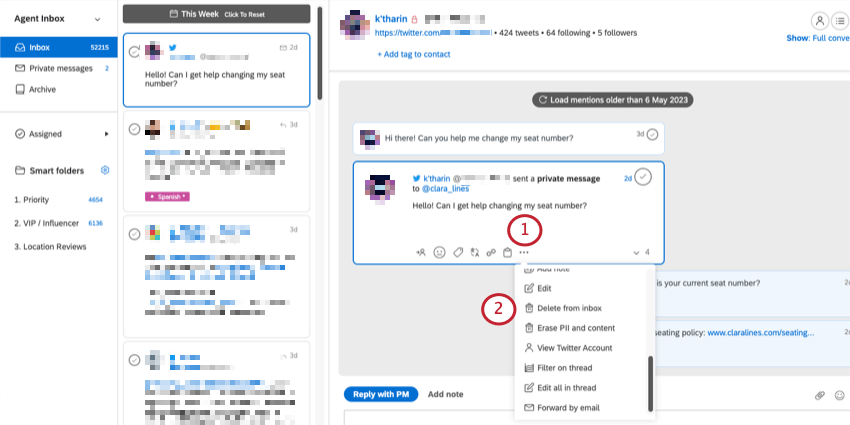
- Wählen Sie Aus Eingang löschen.
- Wählen Sie unter Betreff aus, wie umfangreich Sie die Erwähnung oder die zugehörigen Erwähnungen löschen möchten. Sie haben folgende Möglichkeiten:
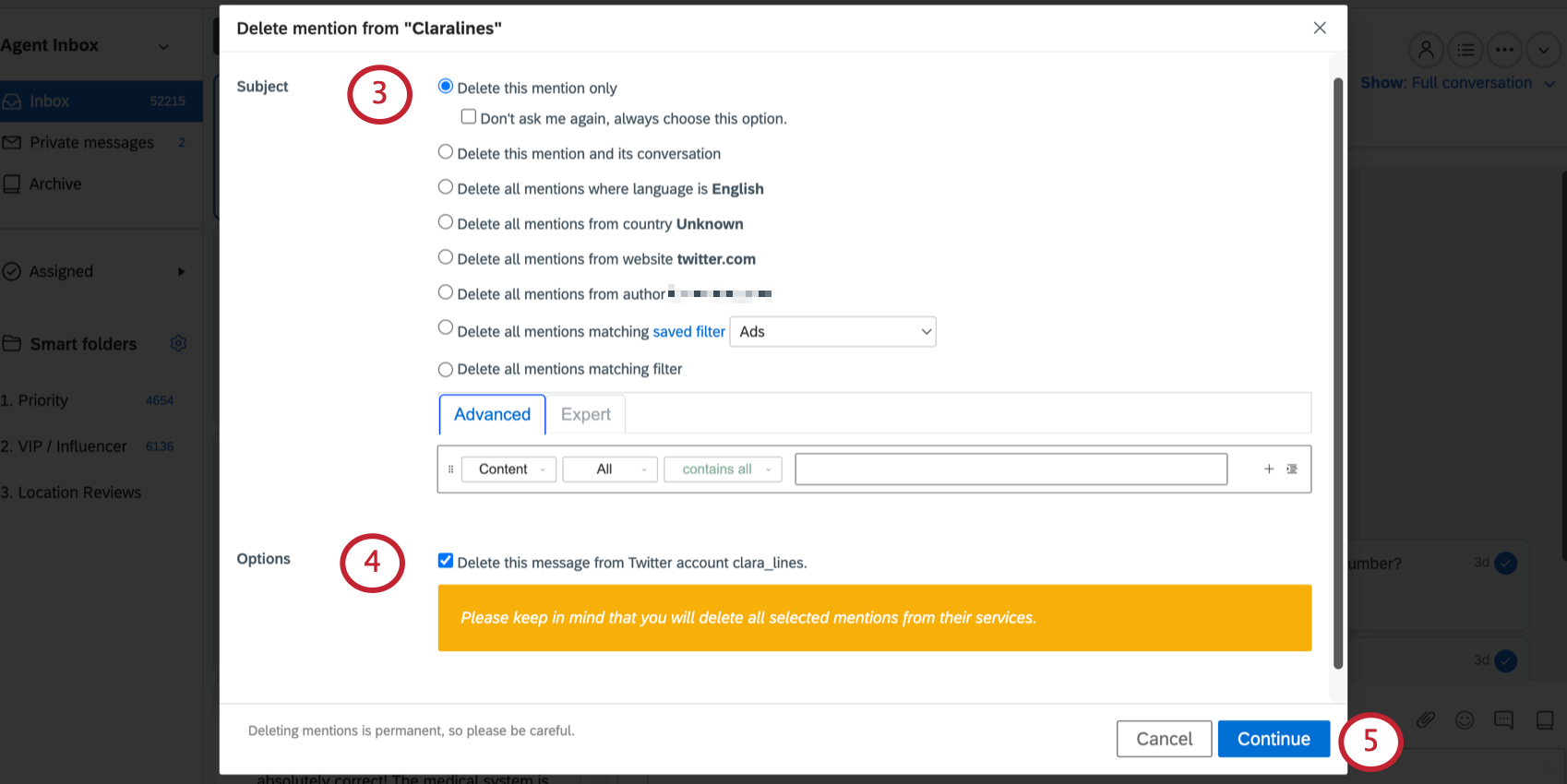
- Nur diese Erwähnung löschen: Löschen Sie die Erwähnung, die Sie in Social Connect ausgewählt haben. Die Erwähnung wird weiterhin auf ihrer Quellseite (d.h. Twitter) vorhanden sein.
Tipp: Wenn Sie diese Option nur in Zukunft verwenden möchten, wählen Sie Nicht noch einmal fragen, wählen Sie immer diese Option.
- Diese Erwähnung und ihre Unterhaltung löschen: Löschen Sie nicht nur die von Ihnen ausgewählte Erwähnung, sondern auch alle Antworten und Interaktionen, die mit dieser Erwähnung verbunden sind.
- Alle Erwähnungen löschen, bei denen die Sprache X ist: Löschen Sie nicht nur die von Ihnen ausgewählte Erwähnung, sondern auch alle anderen Erwähnungen, die dem Sprachenfilter der Erwähnungen entsprechen.
- Alle Erwähnungen aus Land X löschen: Löschen Sie nicht nur die von Ihnen ausgewählte Erwähnung, sondern auch alle anderen Erwähnungen, die dem Länderfilter der Erwähnung entsprechen.
- Alle Erwähnungen von Website X löschen: Löschen Sie nicht nur die von Ihnen ausgewählte Erwähnung, sondern auch alle anderen Erwähnungen, die dem Website-Filter der Erwähnung entsprechen. In diesem Beispiel würden alle Erwähnungen von Twitter gelöscht.
Tipp: Diese Option ist nur für bestimmte Profile möglich, die Sie verbunden haben.
- Alle Erwähnungen vom Autor löschen: Löschen Sie nicht nur die von Ihnen ausgewählte Erwähnung, sondern auch alle anderen Erwähnungen dieses Benutzers.
- Alle Erwähnungen löschen, die mit dem gesicherten Filter übereinstimmen: Löschen Sie alle Erwähnungen, die mit einem von Ihnen ausgewählten gesicherten Filter übereinstimmen.
- Alle Erwähnungen löschen, die mit dem Filter übereinstimmen: Löschen Sie alle Erwähnungen, die mit einem bestimmten Filter übereinstimmen.
Tipp: Weitere Informationen zum Erstellen erweiterter Filter und Expertenfilter finden Sie unter Filtern in Qualtrics Social Connect.Tipp: Sie können maximal 5000 Erwähnungen gleichzeitig löschen.
- Nur diese Erwähnung löschen: Löschen Sie die Erwähnung, die Sie in Social Connect ausgewählt haben. Die Erwähnung wird weiterhin auf ihrer Quellseite (d.h. Twitter) vorhanden sein.
- Wählen Sie unter Optionen aus, ob Sie die Erwähnung auch aus ihrer Quelle löschen möchten.
Beispiel: In diesem Beispiel wird die Erwähnung dauerhaft aus Twitter entfernt, nicht nur aus Social Connect.Tipp: Diese Option ist nur für bestimmte Inhalte aus bestimmten Quellen verfügbar.
- Klicken Sie auf Fortfahren.
- Klicken Sie auf Löschen, um die Erwähnung endgültig zu löschen.
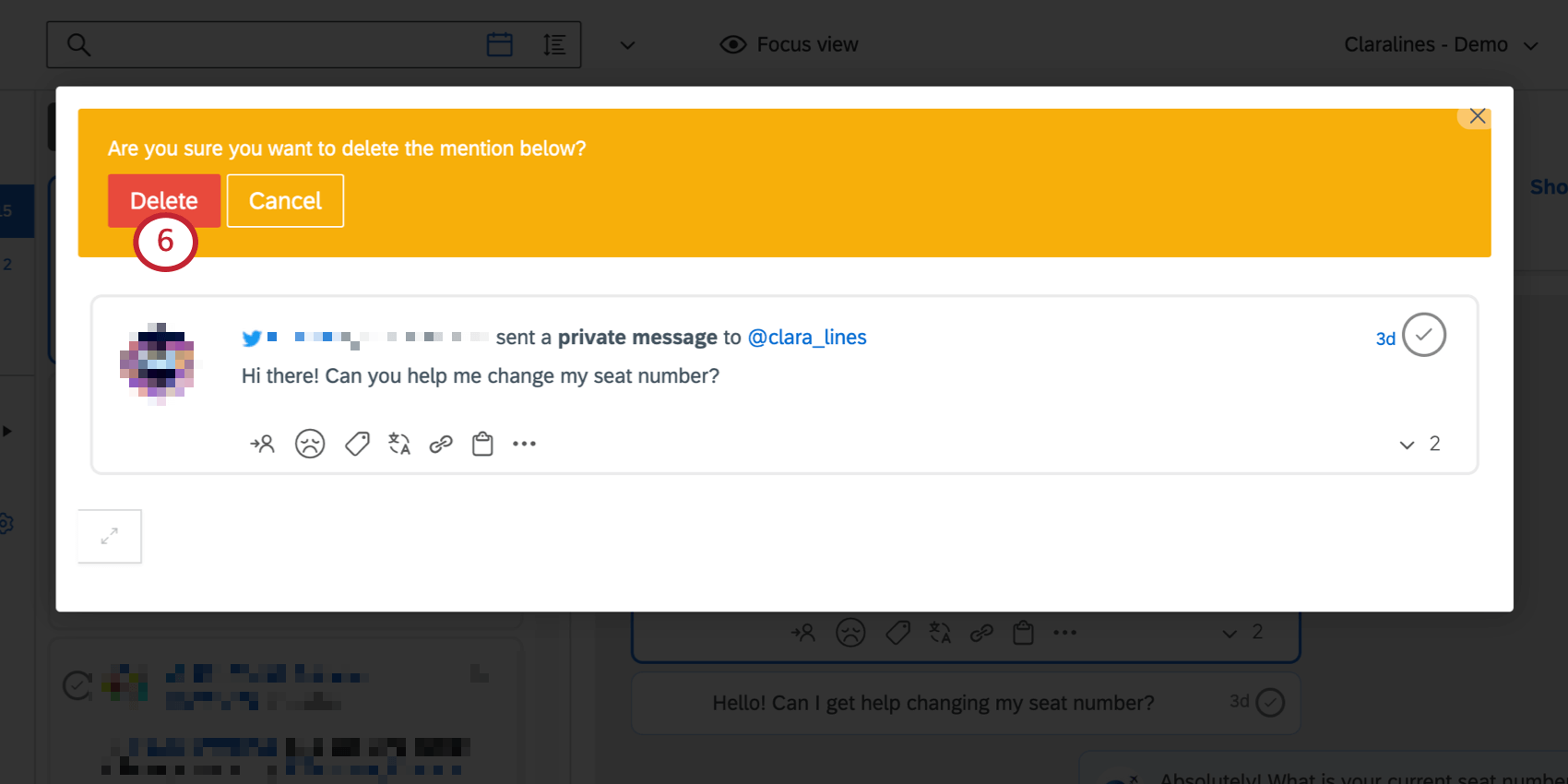
Erwähnung aus ihrer Quelle löschen
Bei Erwähnungen aus einigen verschiedenen Diensten können Sie die Erwähnung auch von der ursprünglichen Website löschen, ohne Ihren Social-Connect-Posteingang zu verlassen.
Klicken Sie auf die drei Punkte unten in der Erwähnung, und wählen Sie Aus [Quelle] löschen.
Sie können die folgenden Arten von Erwähnungen aus ihren Quellen löschen:
- Facebook: Öffentliche Kommentare, öffentliche Beiträge, unveröffentlichte Kommentare (Anzeigen), unveröffentlichte Beiträge (Anzeigen).
- Instagram: Öffentliche Kommentare, Anzeigenkommentare.
- Twitter: Direkte Nachrichten, die eigenen Tweets Ihres Unternehmens.
- YouTube: Öffentliche Kommentare.
- LinkedIn: Öffentliche Beiträge, öffentliche Kommentare.
Personenbezogene identifizierbare Informationen löschen
Anstatt eine Erwähnung zu löschen, können Sie die personenbezogenen identifizierbaren Informationen (PII) daraus löschen. Mit dieser Option können Sie die Erwähnung in Ihrem Posteingang und in den Statistiken von Social Connect beibehalten und gleichzeitig die Identität des Kunden schützen.
Achtung: Wenn Sie diese Option verwenden, wird der gesamte Inhalt der Erwähnung dauerhaft gelöscht, einschließlich der Nachricht selbst und des Namens der Person, die sie geschrieben hat. Andere Antworten in der Konversation sind nicht betroffen.
Klicken Sie auf die drei Punkte unten in der Erwähnung, und wählen Sie PII & löschen; Inhalt.
Bestätigen Sie Ihre Auswahl mit Ja.
Löschen mehrerer Erwähnungen
Intelligentes Löschen
Sie können viele Erwähnungen gleichzeitig löschen, wenn sie nicht mehr zu den Themen passen, die Sie in Ihren Posteingang ziehen möchten.
- Klicken Sie auf das Profilsymbol.
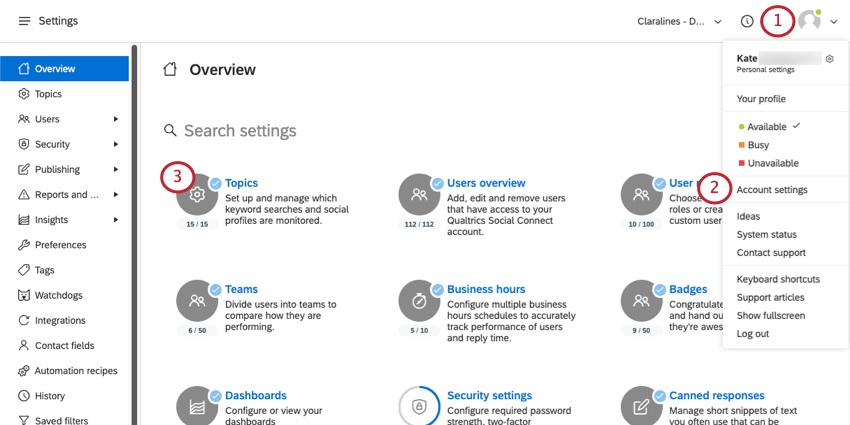
- Wählen Sie Kontoeinstellungen.
- Wählen Sie Themen.
- Klicken Sie auf das Zahnrad neben dem Thema.
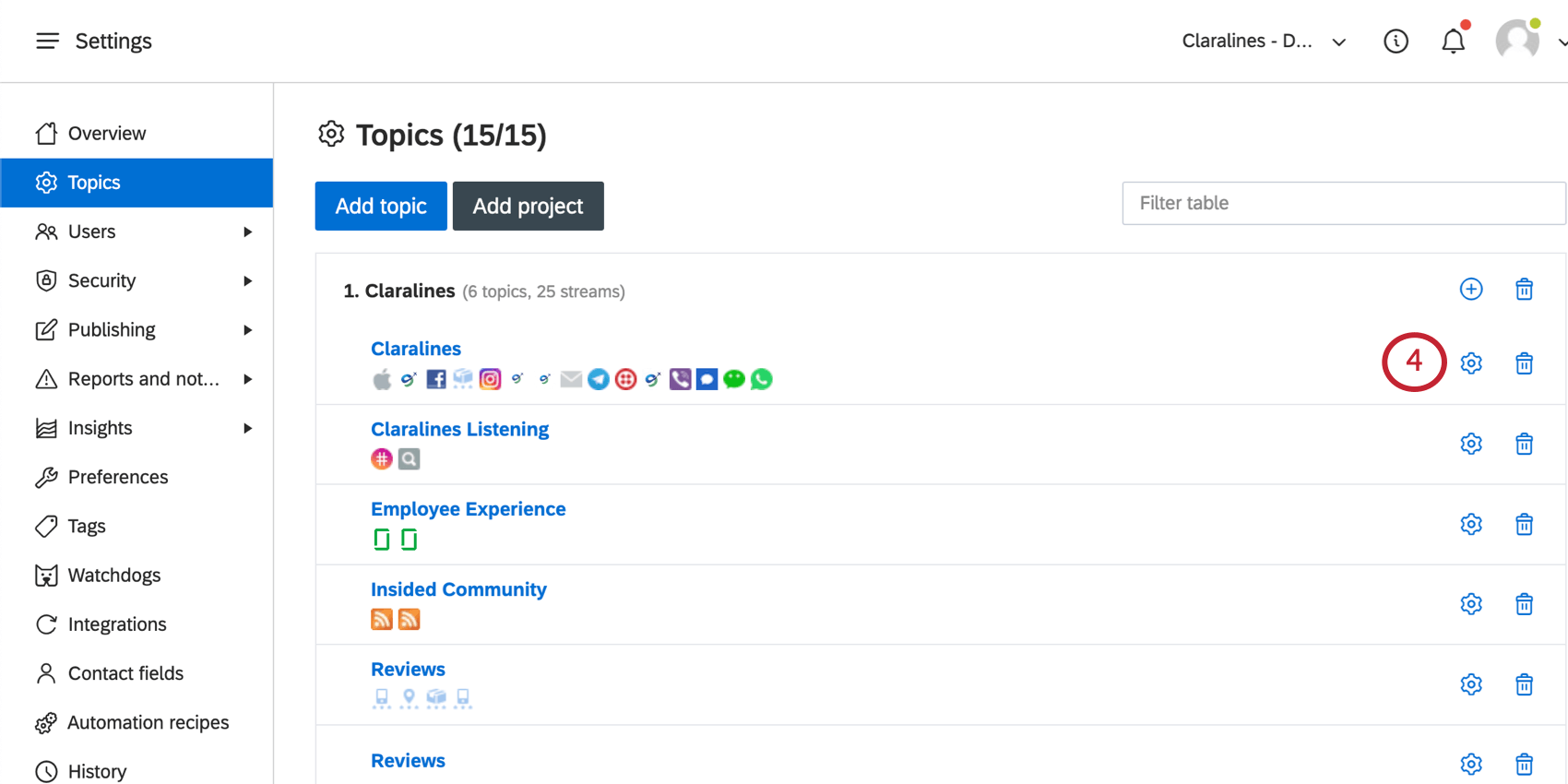
- Bearbeiten Sie Ihr Thema nach Bedarf.
- Klicken Sie unten auf Intelligentes Löschen.
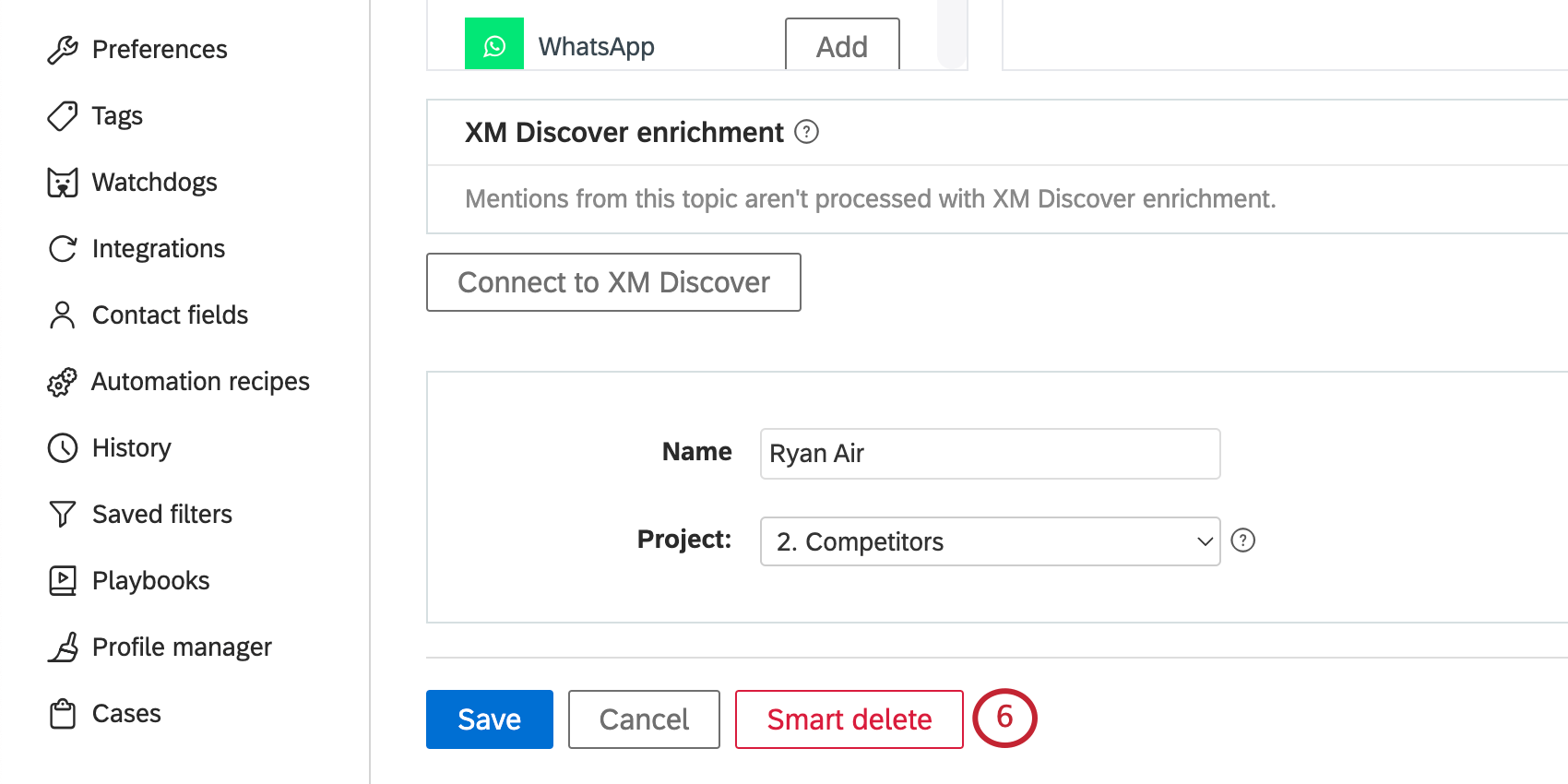
- Wählen Sie unter Betreff aus, wie umfangreich Sie zugehörige Erwähnungen löschen möchten. Sie haben folgende Möglichkeiten:
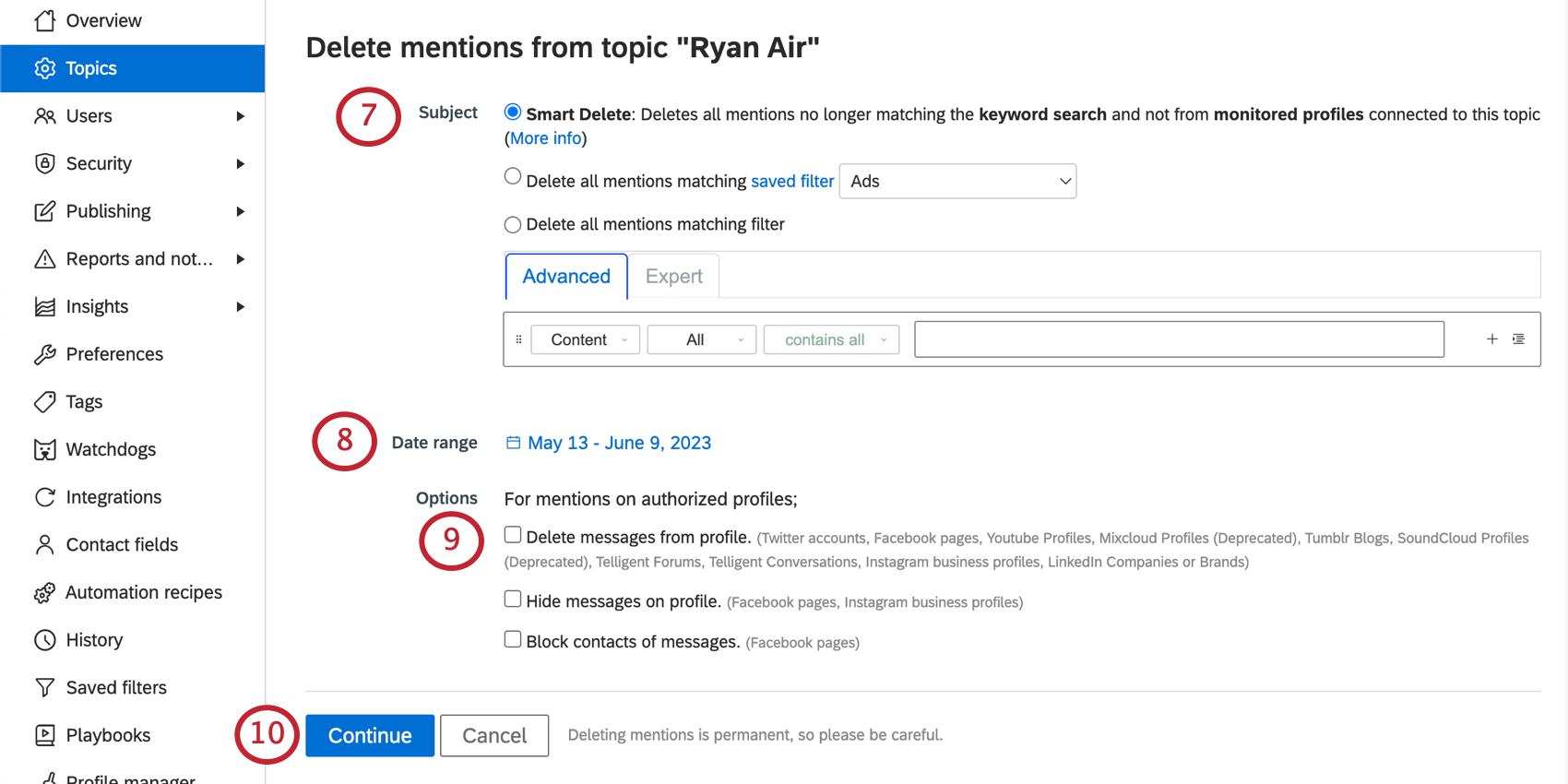
- Smart Delete: Die erste Option wird verwendet, um alle Erwähnungen zu löschen, die nicht mehr zu Ihrem aktuellen Themensetup passen. Sie können diese Funktion nur verwenden, wenn Sie kürzlich die Einrichtung Ihres Themas geändert haben.
- Alle Erwähnungen löschen, die mit dem gesicherten Filter übereinstimmen: Löschen Sie alle Erwähnungen, die mit einem von Ihnen ausgewählten gesicherten Filter übereinstimmen.
- Alle Erwähnungen löschen, die mit dem Filter übereinstimmen: Löschen Sie alle Erwähnungen, die mit einem bestimmten Filter übereinstimmen.
Tipp: Weitere Informationen zum Erstellen erweiterter Filter und Expertenfilter finden Sie unter Filtern in Qualtrics Social Connect.Tipp: Sie können maximal 5000 Erwähnungen gleichzeitig löschen.
- Klicken Sie auf den Datumsbereich, um den Datumsbereich der Erwähnungen festzulegen, die Sie löschen möchten.
- Wählen Sie unter Optionen eine der folgenden Optionen:
- Löschen Sie Nachrichten aus dem Profil: Löschen Sie nicht nur die Erwähnung aus Social Connect, sondern auch aus ihrer Quelle.
Beispiel: In diesem Beispiel wird die Erwähnung dauerhaft aus Twitter entfernt, nicht nur aus Social Connect.
- Nachrichten auf Profil ausblenden: Auf Facebook-Seiten und Instagram-Profilen können Sie die ausgewählten Erwähnungen ausblenden.
- Kontakte von Nachrichten blockieren: Auf Facebook können Sie Kontakte blockieren, um weiteren Spam zu verhindern.
- Löschen Sie Nachrichten aus dem Profil: Löschen Sie nicht nur die Erwähnung aus Social Connect, sondern auch aus ihrer Quelle.
- Klicken Sie auf Fortfahren.
- Bestätigen Sie Ihre Auswahl.